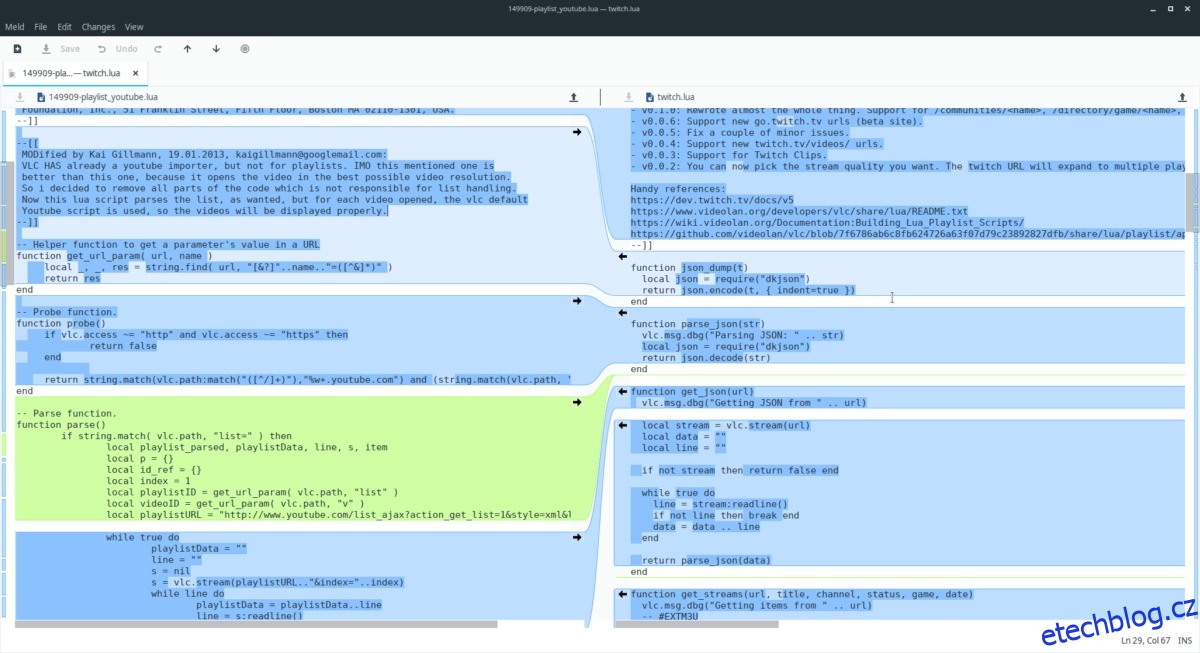Pokud v Linuxu hodně vyvíjíte nebo kontrolujete kód, může být prohledávání kódu za účelem nalezení jemných změn velmi únavné. Naštěstí existuje snadné řešení: stačí použít Meld. S Meld můžete rychle detekovat změny v souborech, adresářích a dalších.
Table of Contents
Nainstalujte Meld
Chcete-li používat Meld, musíte mít spuštěn buď Ubuntu, Debian, Arch Linux, Fedora, OpenSUSE nebo OS Linux, který umí nainstalovat Flatpaks.
Ubuntu
sudo apt install meld
Debian
sudo apt-get install meld
Arch Linux
Získání aplikace Meld na Arch Linux není možné bez povolení zdroje softwaru „Extra“. Toto úložiště je často ve výchozím nastavení na mnoha instalacích Archu vypnuto, protože má software, který není pro většinu systémů kritický.
Zapnutí zdroje extra softwaru se provádí provedením malé úpravy konfiguračního souboru Pacman. Chcete-li to provést, otevřete terminál a získejte přístup root pomocí příkazu su. Pokud se rozhodnete nepovolit su, postačí sudo -s.
su -
nebo
sudo -s
Pomocí rootovského přístupu otevřete konfigurační soubor Pacman v aplikaci pro úpravu textu Nano.
nano /etc/pacman.conf
V Nano použijte klávesy se šipkami dolů k procházení souboru dolů a vyhledejte položku „Extra“. V repo „Extra“ jsou tři řádky. Odstraňte všechny # symboly před řádky a stiskněte Ctrl + O pro uložení změn. Ukončete editor stisknutím Ctrl + X a znovu synchronizujte balicí nástroj Arch.
pacman -Syy
Spuštění opětovné synchronizace stáhne nové informace o úložišti pro již nastavená úložiště softwaru. Stáhne také výpisy balíčků a nastaví Extra. Když se o to postaráte, je bezpečné nainstalovat aplikaci Meld do Arch Linuxu.
pacman -S meld
Fedora
sudo dnf install meld
OpenSUSE
sudo zypper install meld
Generic Linux přes Flatpak
Meld je součástí projektu Gnome, takže software si najde cestu téměř v každé distribuci Linuxu ve formě nativního binárního balíčku. Pokud však používáte distribuci Linuxu, která z nějakého důvodu nemá přístup k nativnímu instalačnímu programu, další nejlepší věcí je získat aplikaci přes Flatpak.
Před instalací Meld přes Flathub postupujte podle našeho průvodce, kde se dozvíte, jak nastavit systém balení Flatpak na vašem počítači se systémem Linux. Až budete mít Flatpak funkční, otevřete terminál a zadejte následující příkazy pro instalaci Meld.
flatpak remote-add --if-not-exists flathub https://flathub.org/repo/flathub.flatpakrepo
flatpak install flathub org.gnome.meld
Po spuštění výše uvedených příkazů k instalaci Meld jej poprvé spusťte pomocí:
flatpak run org.gnome.meld
Použijte Meld k porovnání souborů
Hlavním účelem Melda je najít jemné rozdíly v textu a dokáže velmi rychle detekovat změny. A co je ještě lepší, Meld má podporu pro spoustu různých typů textu a typů souborů, což zajišťuje, že bez ohledu na to budou vaše změny zjistitelné.
Pokud si nejste jisti, jak zkontrolovat „rozdíly“ v souborech v aplikaci Meld, postupujte takto.
Krok 1: Na úvodní stránce Meld vyhledejte „srovnání souborů“. Pod možností „porovnání souborů“ si všimnete tlačítka, které říká „žádné“. Klikněte na něj a použijte jej k procházení prvního souboru ve vašem srovnání.
Krok 2: Načtení prvního souboru do spojení převede aplikaci do režimu rozdělené obrazovky. Na levé straně rozdělené obrazovky uvidíte první soubor, který jste přidali. Vpravo uvidíte prázdnou stránku. Klikněte na název stránky a načtěte soubor, který chcete porovnat s předchozím souborem.
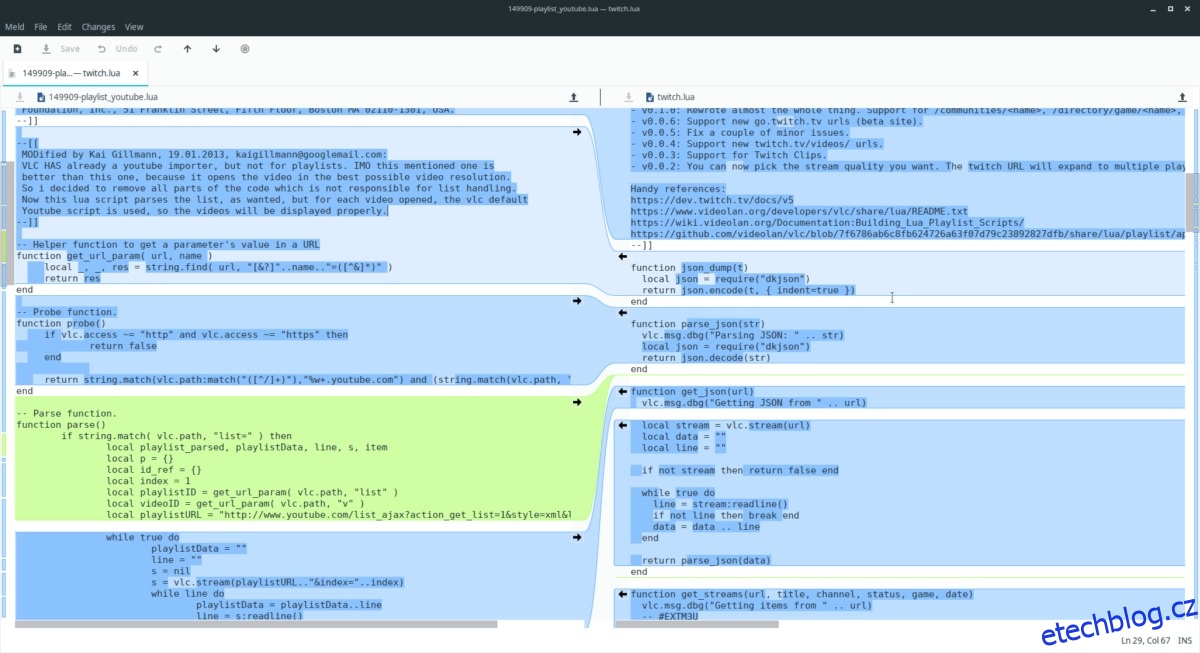
Krok 3: Když dva soubory dokončí načítání do Meld, zvýrazní změny, které vidí v textu, modrou barvou a podobnosti limetkově zelenou. Projděte a podívejte se na text. Pokud nejste spokojeni s rozdíly, klikněte na ikonu šipky nad „rozdílem“ a dovolte Meldovi, aby to změnil.
Až budete spokojeni se změnami, které jste s Meldem provedli, klikněte na tlačítko „uložit“.
Použijte Meld k porovnání adresářů
Kromě kontroly různých souborů na rozdíly v textu může Meld najít rozdíly v adresářích. Porovnání adresářů je užitečná funkce, pokud se snažíte udržovat dvě různé složky stejné, ale nemůžete zjistit, zda mají stejný obsah.
Chcete-li tuto funkci použít, spusťte Meld, podívejte se na úvodní obrazovku a klikněte na tlačítko „porovnání adresářů“.
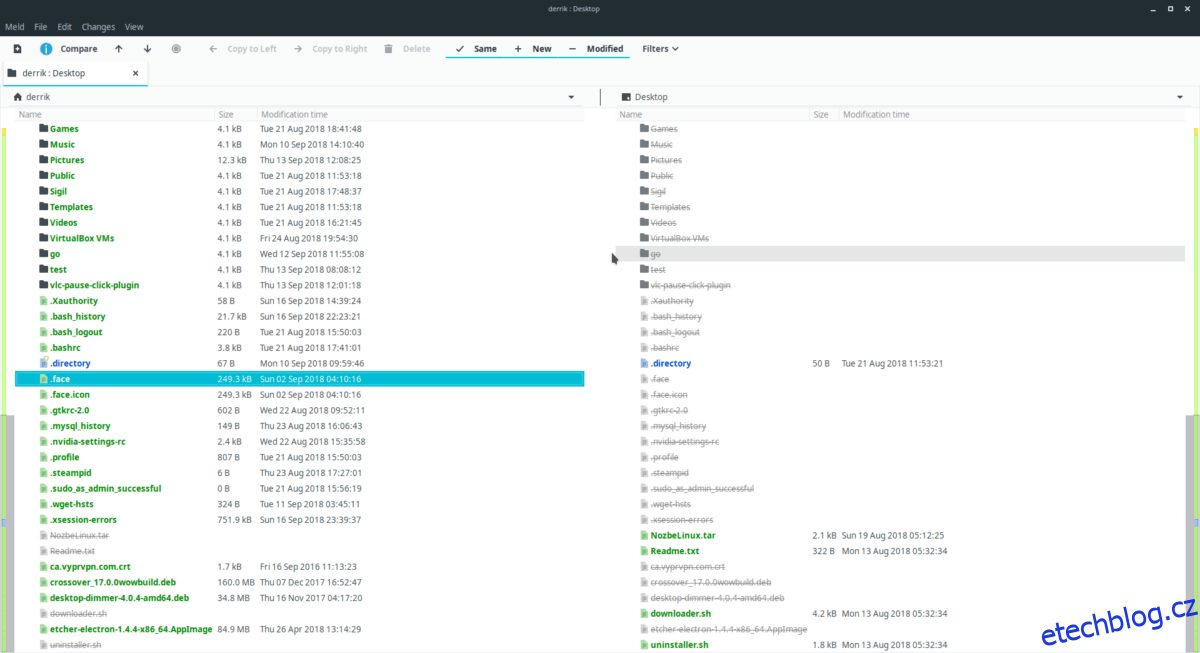
Po výběru „porovnání adresářů“ se objeví dvě políčka s „žádné“. Klikněte na obě políčka a pomocí nabídky nastavte složky, které se pokoušíte porovnat. Když jsou složky nastaveny, klikněte na „porovnat“ a aplikace Meld okamžitě načte obě složky a zvýrazní rozdíly v obou adresářích.
Kopírovat soubory/složky
Potřebujete zkopírovat soubor nebo složku z jedné strany na druhou? Procházejte seznam, vyberte adresář nebo soubor a klikněte na něj pravým tlačítkem. Po kliknutí pravým tlačítkem myši klikněte na možnost „kopírovat do“ pro přesun dat.